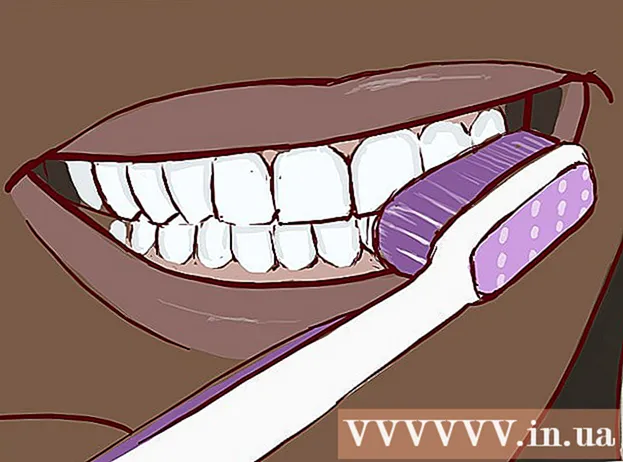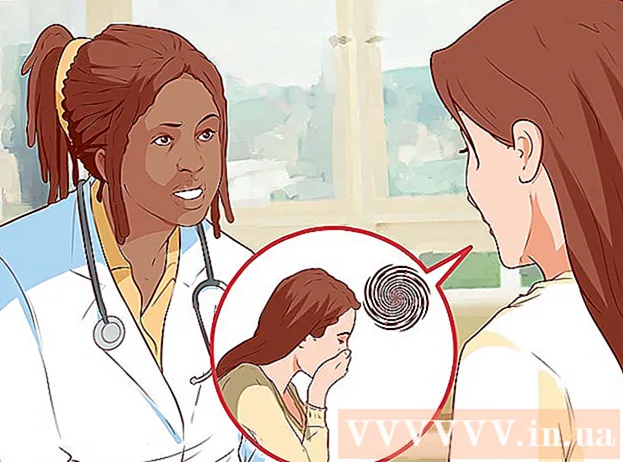作者:
Monica Porter
创建日期:
22 行进 2021
更新日期:
1 七月 2024

内容
此WikiHow教您如何检查Mac或Windows计算机上RAM芯片(芯片)的数据传输速率。
脚步
方法1之2:在Windows上
打开计算机上的开始菜单。 查找并单击屏幕左下角的Windows徽标以打开“开始”菜单。
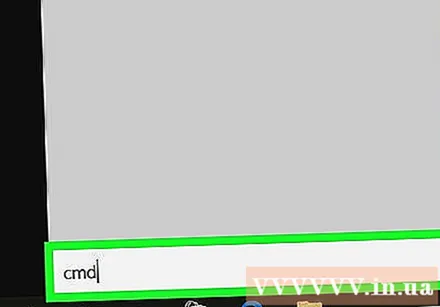
类型 指令 进入“开始”菜单搜索框。 这将搜索所有程序并在“开始”菜单上列出匹配项。命令提示符将在搜索结果的顶部。- 如果在“开始”菜单上找不到搜索框,只需开始在键盘上输入即可。 Windows的某些版本允许我们通过打开“开始”菜单并输入没有搜索框的数据来查找程序。
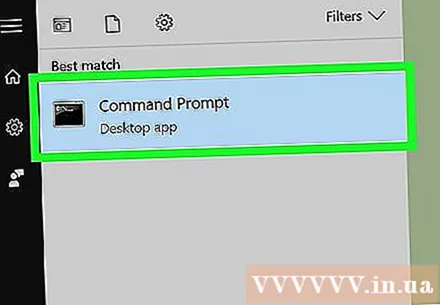
点击一个选项 命令提示符 在搜索结果的顶部。 一个命令提示符窗口将打开。
类型 WMIC Memorychip获得速度. 此命令将在“命令提示符”窗口中立即检查您的RAM芯片速度。

按 ↵输入 在键盘上。 该命令将被执行,并显示每个RAM芯片速度的列表。广告
方法2之2:在Mac上
在Mac计算机上打开“实用工具”文件夹。 您可以在“应用程序”文件夹中找到它,或单击右上角的放大镜图标,然后使用Spotlight搜索来找到它。
连按两下 系统信息 (系统信息)。 系统信息图标的计算机芯片位于实用程序文件夹中。双击后,该应用程序将在新窗口中打开。
请点击 记忆 (内存)在左窗格中。 从“系统信息”窗口左侧的导航窗格中找到并打开存储卡。该卡将显示有关计算机上安装的每个RAM芯片的信息。
在“内存插槽”表中检查每个芯片的速度。 该表列出了机器上安装的所有RAM芯片,并显示了每个RAM芯片的速度,大小,类型和状态。广告